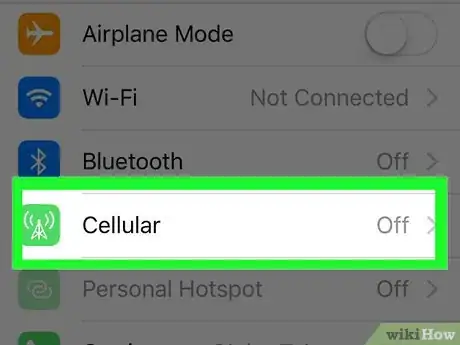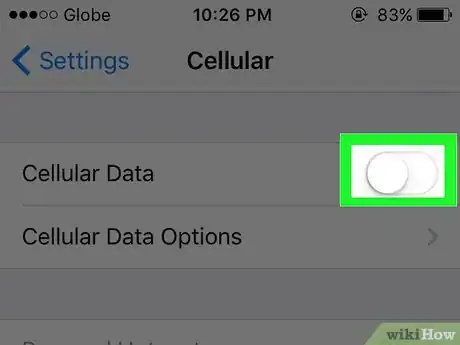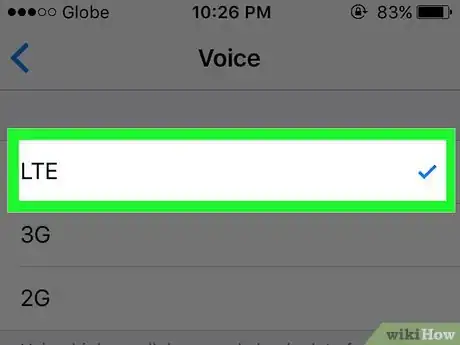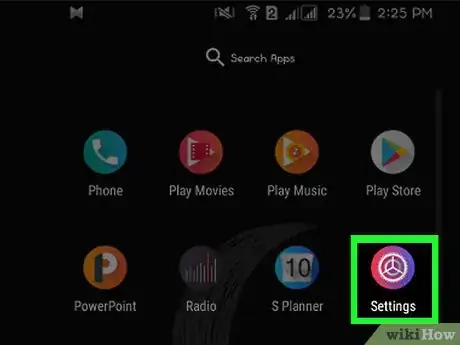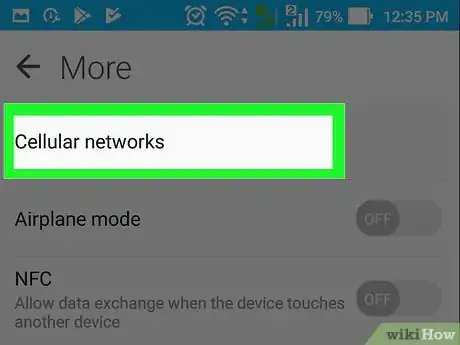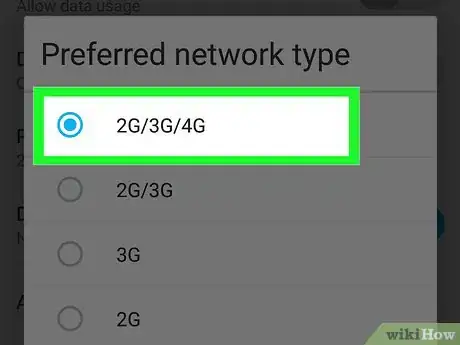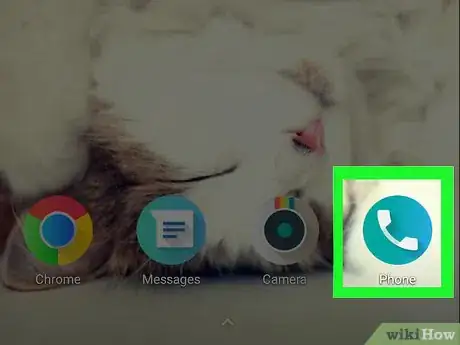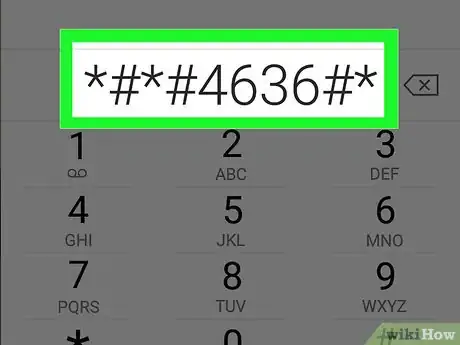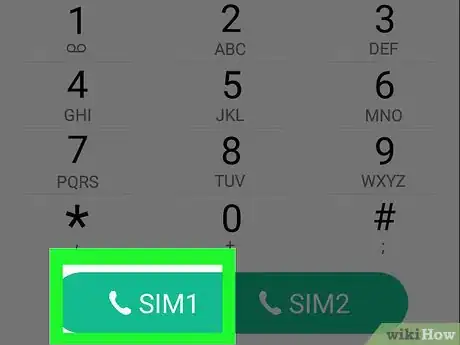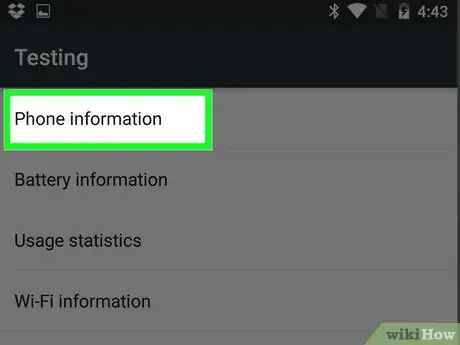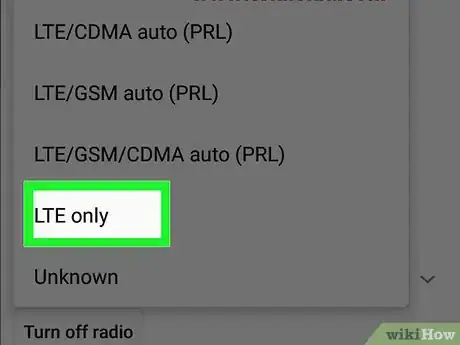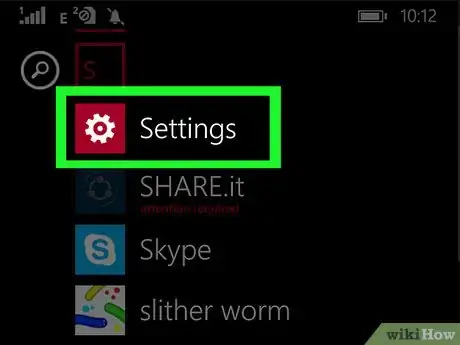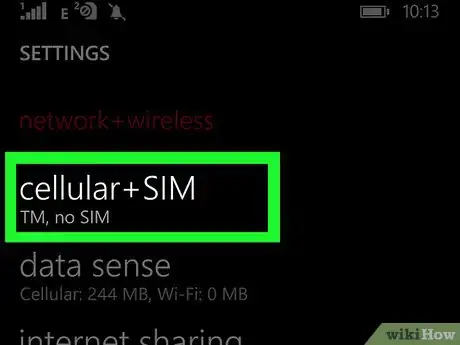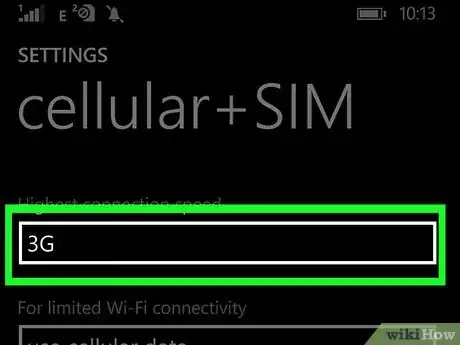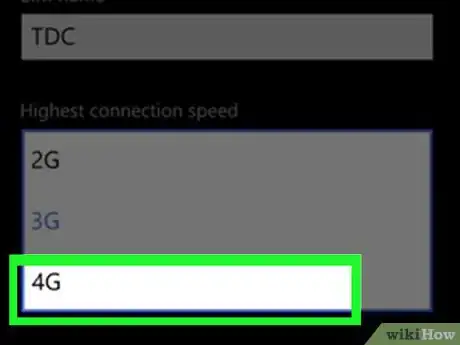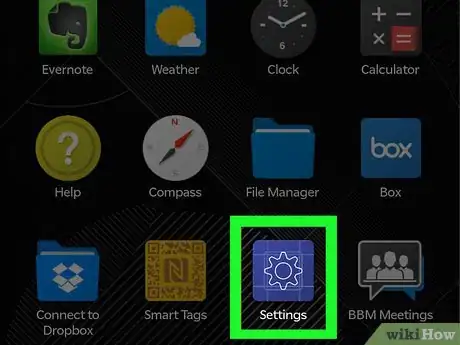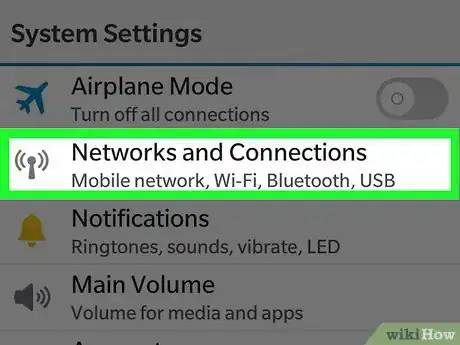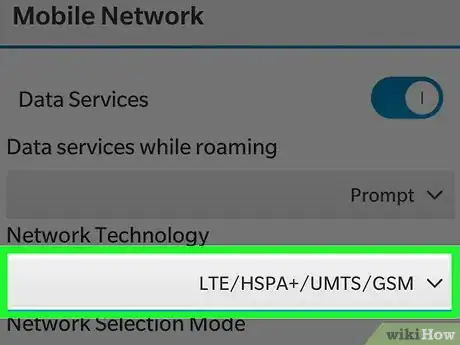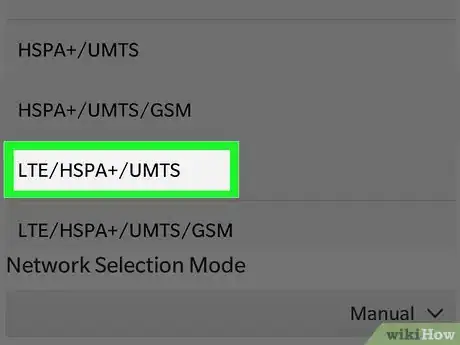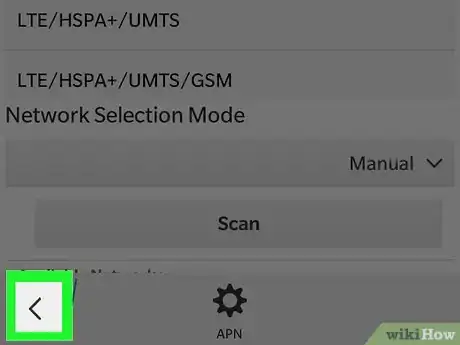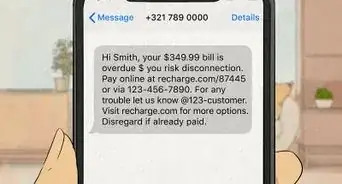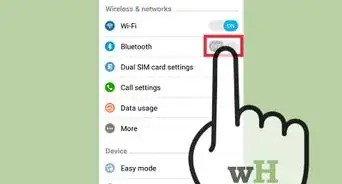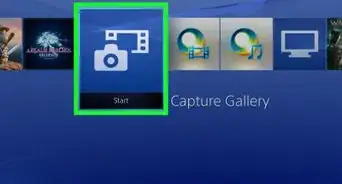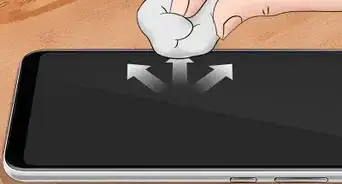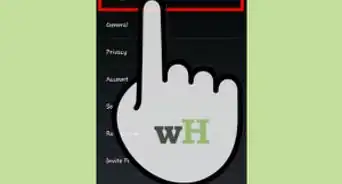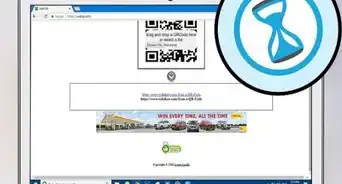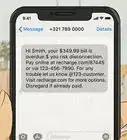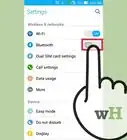wikiHow est un wiki, ce qui veut dire que de nombreux articles sont rédigés par plusieurs auteurs(es). Pour créer cet article, des auteur.e.s volontaires ont participé à l'édition et à l'amélioration.
Cet article a été consulté 13 171 fois.
La LTE, qui signifie Long Term Evolution, est un protocole de communication sans fil qui offre des vitesses de connexion 10 fois plus rapides que la plupart des réseaux 3G. Si vous avez souscrit un forfait 4G LTE auprès de votre fournisseur de services mobiles, votre appareil devrait automatiquement se connecter au réseau 4G LTE. Toutefois, s'il n'y arrive pas, vous pouvez activer manuellement cette fonctionnalité dans les paramètres.
Étapes
Méthode 1
Méthode 1 sur 4:Capter la 4G LTE sur iOS
-
1Appuyez sur Réglages. Sélectionnez Réseau cellulaire.
-
2Faites glisser l'interrupteur Données cellulaires en position On.
-
3Appuyez sur Activer la 4G. Puis, sélectionnez Voix et données pour activer la 4G LTE sur votre appareil iOS [1] .Publicité
Méthode 2
Méthode 2 sur 4:Capter la 4G LTE sur Android
-
1Appuyez sur Paramètres.
-
2Appuyez sur Sans fil et réseaux. Vous pouvez également appuyer sur Réseaux mobiles.
- Appuyez sur Plus. Cette option se trouve sous la catégorie Sans fil et réseaux si aucune des options précédentes n'apparait dans Paramètres.
-
3Appuyez sur Type de réseau préféré. Puis, sélectionnez LTE pour activer la 4G sur votre Android.
- Si « LTE » n'est pas disponible, essayez la méthode ci-dessous.
-
4Sélectionnez Téléphone.
-
5Saisissez le code *#*#4636#*#*.
-
6Appuyez sur la touche d'envoi. Ce code affiche des informations vitales sur votre appareil comme des informations sur la batterie, des informations sur le Wi-Fi et bien d'autres [2] .
-
7Appuyez sur Informations sur le téléphone. Faites défiler l'écran jusqu'à « Définir le type de réseau préféré ».
-
8Sélectionnez l'option qui active la LTE. La plupart du temps, cette option indique « LTE/GSM/WCDMA ». La 4G LTE sera activée et le logo 4G s'affichera en haut de votre appareil.
- Répétez les étapes ci-dessus après avoir redémarré votre appareil. Le redémarrage ou la réinitialisation restaure les paramètres de connexion par défaut.
Publicité
Méthode 3
Méthode 3 sur 4:Capter la 4G sur un téléphone Windows
-
1Allez à l'écran d'accueil. Appuyez sur Paramètres.
-
2Appuyez sur Réseau et sans fil.
-
3Appuyez sur Vitesse de connexion maximale. Sélectionnez « 4G » dans le menu déroulant.
-
4Sélectionnez On. La 4G LTE est désormais activée sur votre téléphone Windows [3] .Publicité
Méthode 4
Méthode 4 sur 4:Capter la 4G sur un BlackBerry
-
1Allez à l'écran d'accueil. Sélectionnez Paramètres.
-
2Sélectionnez Connexions réseau.
-
3Sélectionnez Réseau mobile. Faites défiler l'écran jusqu'à Mode réseau.
-
4Sélectionnez 4G et 3G. Vous pouvez également sélectionner 4G, 3G et 2G dans le menu déroulant.
- Sélectionnez l'option 4G qui inclue le réseau 2G si vous voyagez régulièrement à l'intérieur de votre pays. Vous serez sûr de capter un signal mobile même dans les zones rurales où la connexion est plus lente.
-
5Sélectionnez l'option pour enregistrer vos réglages. La 4G LTE est désormais activée sur votre BlackBerry [4] .Publicité
Conseils
- Rendez-vous chez votre fournisseur de service mobile pour connaitre les types de réseaux supportés par votre appareil si la 4G ou la 4G LTE n'est pas disponible. Il est possible que votre appareil supporte cette norme même si elle n'est pas proposée.